Excel (Versions : 2007,….,2019) Professeur HAMID MANSOUR hmansour.fpe@gmail.com
Excel (Versions : 2007,….,2019) Professeur HAMID MANSOUR hmansour.fpe@gmail.com Professeur Hamid MANSOUR Page 2 sur 46 MODULE : INFORMATIQUE DE GESTION/EXCEL Années : 2020-2019 OBJECTIFS DU MODULE L'objectif de ce cours est de connaître les principales fonctionnalités d’Excel afin de pouvoir réaliser des calculs, utiliser les fonctions, savoir manipuler les graphiques et les tableaux croisés dynamiques et maitriser les fonctionnalités de gestion des données telles que les tris et les filtres DESCRIPTION DU CONTENU DU MODULE Chapitre 1 : PRISE EN MAIN ET ENVIRONNEMENT I. DEMARRER EXCEL II. FENETRE PRINCIPALE 1. La barre de titre 2. Le bouton Office 3. Le ruban 4. La barre d'outils Accès rapide 5. La barre d'état III. LE CLASSEUR ET LA (LES) FEUILLE(S) DE CALCUL V. RACCOURCIS CLAVIER VI. ENREGISTRER UN DOCUMENT 1. Enregistrement d’un document au format PDF ou XPS 2. Personnalisation de l'enregistrement 3. Protection d’un fichier par mot de passe Chapitre 2 : SAISIE DE DONNEES I. SAISIE DANS LES CELLULES 1. Validation et passage à une autre cellule 2. Saisie d'une même valeur dans toutes les cellules d'une plage 3. Débordement 4. Saisie d'un nombre sous forme de texte 5. Saisie semi-automatique de données de type texte 6. Saisie d'un commentaire 7. Saisie d'une date ou d'une heure II. MODIFICATION DES DONNEES III. SUPPRESSION DE DONNEES IV. RECHERCHER, REMPLACER V. INSERTION ET SUPPRESSION 1. Insertion ou suppression de colonnes ou de lignes 2. Insertion ou suppression d'une plage de cellules Professeur Hamid MANSOUR Page 3 sur 46 Chapitre 3 : MISE EN FORME DES DONNEES I. FORMATS D’AFFICHAGE Format Standard/Format Nombre/Format Monétaire/Format Date et Heure/Format Pourcentage/Format Fraction/Format Scientifique/Format Texte II. ALIGNEMENT ET ORIENTATION 1. Alignement horizontal ou vertical 2. Orientation du texte 3. Texte et dimensions de cellule III. POLICE, BORDURE, REMPLISSAGE 1. Police 2. Bordure 3. Remplissage Chapitre 4 : LES FORMULES DE CALCUL ET FONCTIONS I. OPERATEURS II. REFERENCES RELATIVES OU ABSOLUES 1. Insertion d'une référence dans une formule 2. Références relatives, absolues et mixtes 3. Références : autre feuille, autre classeur III. LES FONCTIONS 1. Arguments 2. Recherche et insertion d’une fonction 3. Saisie directe Chapitre 5 : LES GRAPHIQUES I. CREATION ET MODIFICATIONS D’UN GRAPHIQUE 1. Création et outils 2. Emplacement du graphique 3. Changement de type de graphique 4. Ajout d'un axe secondaire 5. Données sources II. PRESENTATION D’UN GRAPHIQUE 1. Disposition des éléments du graphique 2. Mise en forme 3. Copier un graphique en image Chapitre 6 : LES TRIS ET LES FILTRES I. CREATION II. COMMANDES RELATIVES AUX TABLEAUX DE DONNEES III. TRIS 1. Trier les données 2. Tri avancé IV. FILTRES 3. Filtre automatique 4. Filtre Avancé Professeur Hamid MANSOUR Page 4 sur 46 Chapitre 1 : PRISE EN MAIN DU LOGICIEL I. Démarrer Excel Pour démarrer rapidement Excel il est pratique d'avoir un raccourci sur le Bureau de Windows. Pour le créer, cliquez sur la touche Windows de votre clavier puis sur "Tous les programmes" et avec le clic droit, cliquez-glissez sur Excel jusqu'au Bureau. Cliquez sur "Créer les raccourcis ici". L'icône d’Excel apparaît alors sur le Bureau avec une petite flèche noire . Double-cliquez dessus pour démarrer Excel. II. Fenêtre principale La fenêtre principale est l'écran à l'ouverture d’Excel. Lorsqu'on passe le pointeur sur un bouton ou une étiquette, une "info-bulle" explicative s'affiche généralement. Pour activer un bouton, cliquez dessus. Il change alors de couleur. Pour le désactiver, cliquez dessus à nouveau. A noter que les boutons ou étiquettes en grisé ne sont pas activables. La fenêtre principale comprend divers éléments communs aux logiciels Microsoft Office 2019. 1. La barre de titre En haut de l'écran, la barre de titre indique le nom du fichier ouvert suivi du nom du logiciel utilisé. A son extrémité droite, elle comprend trois boutons servant à réduire, agrandir ou fermer la fenêtre. 2. Le bouton Office La plupart des commandes qui étaient auparavant sous le menu Fichier sont maintenant accessibles en appuyant sur le bouton "Office". En cliquant dessus, une boîte de dialogue apparaît. Professeur Hamid MANSOUR Page 5 sur 46 Le volet droit contient par défaut la liste des fichiers récemment ouverts dans le logiciel utilisé. Le volet gauche contient une liste de commandes. Il y a en particulier les commandes souvent utilisées : "Nouveau", "Ouvrir", "Enregistrer", "Imprimer". Cliquer sur l'une d'elles donne généralement accès à diverses options qu'elle propose soit dans une nouvelle boîte de dialogue, soit dans le volet droit. En bas de la fenêtre, le bouton "Options Excel" permet de personnaliser le logiciel. 3. Le ruban Sous la barre de titre, se situe le "ruban". Il est constitué d'onglets regroupant les principales fonctionnalités du logiciel : "Accueil", "Insertion", "Mise en page", "Formules", "Données", "Révision", "Affichage". Chaque onglet est composé de plusieurs groupes de commandes dont l'intitulé est indiqué en dessous du groupe de commandes (abréviation dans la suite de ce fascicule). Certaines commandes disposent d'une flèche à leur base . Cliquer sur l'une d'elles affiche une galerie. En bas à droite de certains intitulés d’est placé un bouton, appelé lanceur de boîte de dialogue : son activation ouvre une fenêtre amovible proposant des commandes supplémentaires utilisées moins fréquemment généralement. Un double-clic sur un onglet quelconque masque les onglets du ruban (gain de place sur l'écran). Un simple clic sur un onglet les réaffiche temporairement. Un double-clic sur un onglet les fixe à nouveau. Lorsque vous insérez certains éléments comme des images, des diagrammes ou encore des graphiques, Excel utilise des onglets complémentaires regroupés en famille d’Outils pour gérer ces éléments. 4. La barre d'outils Accès rapide Il s'agit d'une barre constituée de commandes souvent utilisées, dont on souhaite un accès rapide, sans passer par un onglet. Par défaut, elle est située au-dessus du ruban, et elle comprend quelques boutons. En activant son menu déroulant , on peut ensuite ajouter ou supprimer des commandes, également placer cette barre en dessous du ruban, ainsi que réduire le ruban. Elle contient par défaut les boutons d'info-bulles "Enregistrer", "Annuler Frappe" et "Rétablir/Répéter Frappe". On ajoute généralement les commandes "Nouveau", "Ouvrir", "Aperçu avant impression". La barre d'outils Accès rapide peut être personnalisée pour le seul fichier en cours : cliquez sur le menu déroulant de la barre d'outils > "Autres commandes". La fenêtre Options Word, rubrique Personnaliser, apparaît. Cliquez sur le menu déroulant situé sous "Personnaliser la barre d'outils Accès rapide" et sélectionnez le fichier actif. Pour ajouter une nouvelle commande, double-cliquez sur celle-ci dans le cadre de gauche ou sélectionnez-la dans ce même cadre puis cliquez sur le bouton Ajouter. Professeur Hamid MANSOUR Page 6 sur 46 Il est possible de positionner à sa guise les boutons de cette barre d'outils. Dans la même fenêtre que précédemment, sélectionnez dans le cadre de droite le bouton à déplacer, puis cliquez sur l'une des flèches à droite de ce cadre. Validez. 5. La barre d'état Elle est située en bas de la fenêtre principale. Elle peut ne rien contenir mais est entièrement configurable : clic droit sur cette barre > cochez ou décochez les options souhaitées. III. Le classeur et la (les) feuille(s) de calcul Un document Excel (ou classeur) est composé de plusieurs feuilles de calcul. Chaque feuille de calcul est identifiée par un onglet positionné en bas à gauche du classeur ouvert. Une feuille de calcul est un ensemble de cellules organisées en lignes et en colonnes identifiées respectivement à gauche et en haut de la feuille de calcul. Chaque cellule possède donc un identifiant qui lui est propre. Professeur Hamid MANSOUR Page 7 sur 46 La partie supérieure d’une feuille de calcul est composée d’un indicateur de position ("Zone Nom") pour la (les) cellule(s) actives et d’une "Barre de formule". IV. L’aide Pour obtenir des informations sur une fenêtre ouverte, cliquez sur le bouton en haut à droite de cette fenêtre. La fenêtre d'aide du logiciel en cours s'affiche. En étant connecté à Internet, on obtient une aide plus complète et mise à jour. V. Les pointeurs (i) Le pointeur classique à flèche blanche : apparaît lorsque vous visez les éléments du Ruban. (ii) Le pointeur à curseur : apparaît quand vous visez la "Zone Nom", la "Barre de formule" ou double cliquez dans une cellule. (iii) Le pointeur à flèche noire : apparaît quand vous visez une ligne ou une colonne. Ce pointeur signale qu’Excel est prêt à sélectionner la ligne ou la colonne. (iv) Le pointeur double trait-double flèche : apparaît quand on vise la bordure commune à 2 lignes ou 2 colonnes. Ce pointeur signale qu’Excel est prêt à déplacer cette bordure commune. (v) Le pointeur à grosse croix blanche : apparaît quand vous visez le corps des cellules. (vi) Le pointeur à croix noire fléchée : apparaît quand vous visez le bord d’une sélection. Ce pointeur signale qu’Excel est prêt à déplacer la sélection. Si vous cliquez simultanément sur la touche Ctrl du clavier, ce pointeur devient une flèche blanche surmontée d’un signe + et signale qu’Excel est prêt à copier la sélection. (vii) Le pointeur à croix noire : apparaît quand vous visez le bord d’une sélection. Ce pointeur uploads/Industriel/ chapitre-1-excel-1.pdf
Documents similaires






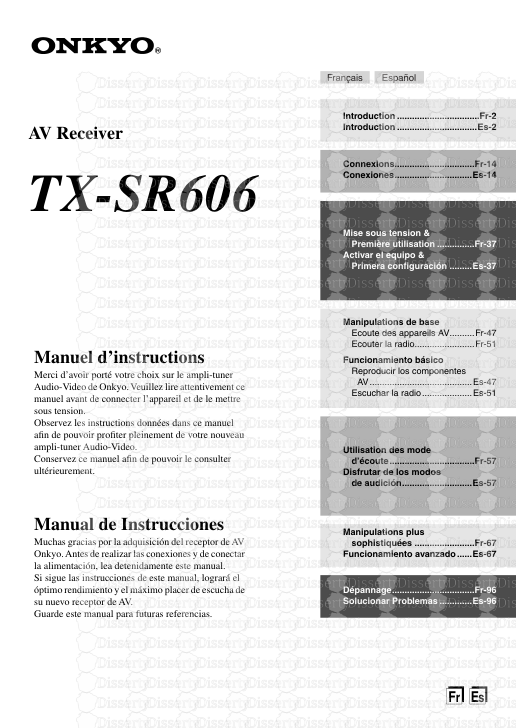



-
29
-
0
-
0
Licence et utilisation
Gratuit pour un usage personnel Attribution requise- Détails
- Publié le Jan 26, 2021
- Catégorie Industry / Industr...
- Langue French
- Taille du fichier 1.4874MB


